چطور تیک آبی واتساپ را در آیفون غیرفعال یا فعال کنیم؟
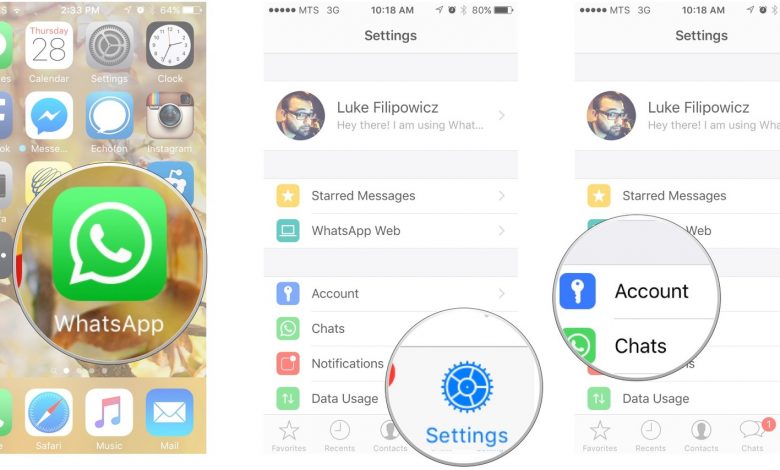
حتما شما هم متوجه تیک های کوچک آبی رنگی که موقع رسیدن پیام به دست مخاطب ظاهر می شوند شده اید. می دانستید می توانید این تیک ها را غیر فعال کنید؟ شاید بپرسید چرا باید این کار را کرد؟ خب، بعضی مواقع شما دوست دارید پیام دیگران را بخوانید اما همان لحظه جواب ندهید. این گزینه بدرد همین مواقع می خورد!
روش فعالسازی و غیر فعالسازی
۱- واتساپ را باز و راه اندازی کنید.
۲- روی تنظیمات (Settings) ضربه بزنید. آیکن تنظیمات شبیه چرخ دنده کوچکیست که در گوشه پایین و سمت راست صفحه قرار دارد.
۳- روی گزینه حساب کاربری (Account) ضربه بزنید. این گزینه شبیه یک جعبه آبی است که کلید سفیدی در وسط آن قرار دارد.
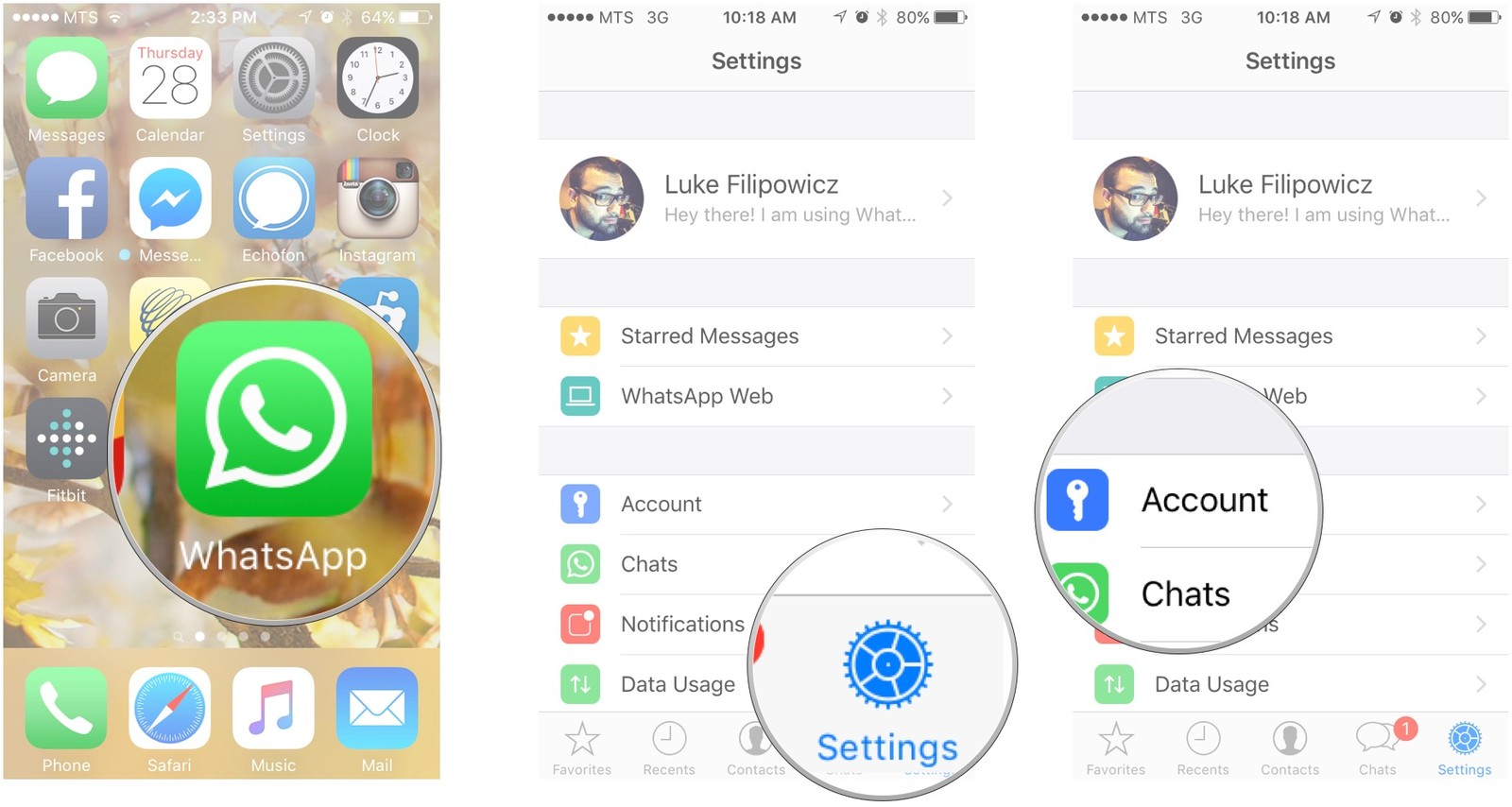
۴- روی حریم خصوصی ضربه بزنید.
۵- حالا می توانید گزینه رسید خوانده شده ها (Read Receipts) را خاموش یا روشن کنید. وقتی این گزینه سبز باشد یعنی رسید خوانده شده ها روشن است.
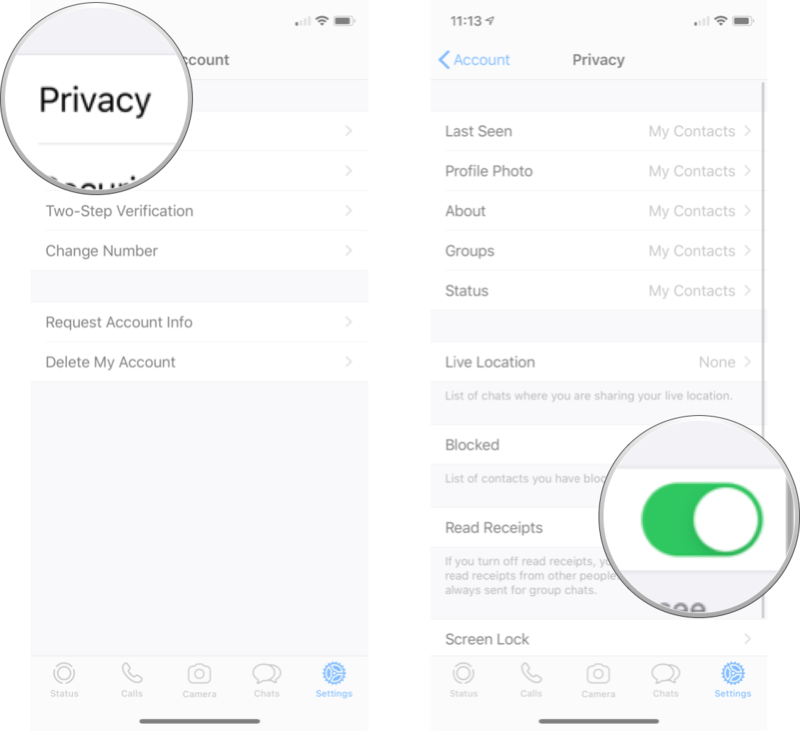
نکته مهمی که باید به خاطر داشته باشید این است که وقتی تیک آبی پیام ها در واتساپ را غیر فعال می کنید، این گزینه برای خودتان هم غیر فعال می شود؛ یعنی وقتی پیامی ارسال کنید دیگر تیک آبی کنار آن زده نمی شود.
در واقع می توان گفت این مورد یکی از تنظیمات دو طرفه واتساپ است. فقط یک استثنا وجود دارد و آن هم این است که در گروه ها، صرف نظر از اعمال هر نوع تنظیمی، بعد از اینکه مخاطب پیام شما را خواند همیشه تیک آبی کنار پیام ها ظاهر می شود.
این تنظیمات واتساپ را هم بلد باشید
تنظیمات واتساپ امکانات متنوعی را برای شخصی سازی و استفاده بهتر از این پلتفرم فراهم میکند. در ادامه، به کاربردی ترین ترفندهای کاربردی در تنظیمات واتساپ اشاره میکنم و حتما توصیه میکنیم یادشون بگیرید:
- پشتیبانگیری و بازیابی پیامها: از طریق قسمت “پشتیبانگیری” در تنظیمات میتوانید تنظیم کنید که چگونه و چه زمانی پشتیبانگیری از پیامهای خود صورت گیرد. همچنین، میتوانید از این قسمت برای بازیابی پیامها از پشتیبان استفاده کنید.
- حریم خصوصی و امنیت: در این قسمت میتوانید تنظیمات مربوط به حریم خصوصی و امنیت حساب کاربری واتساپ را انجام دهید، از جمله تنظیم گزینههای آخرین بازدید، وضعیت آنلاین، وضعیت، وضعیت خوانده شدهها و …
- نمایش پیامها: از این قسمت میتوانید تنظیم کنید که پیامهایی که از شما دریافت میشوند، به طور خودکار دانلود شوند یا خیر، همچنین میتوانید حجم حافظه مورد استفاده برای دانلود پیامها را تنظیم کنید.
- اعلانها: میتوانید تنظیمات مربوط به اعلانهای واتساپ را انجام دهید، از جمله نمایش پیش نمایش پیامها، نمایش اعلانها در صفحه قفل و …
- دریافت اطلاعیهها: این قسمت به شما امکان میدهد تا تنظیمات مربوط به دریافت اطلاعیهها از واتساپ را مدیریت کنید، از جمله اطلاعیههای صوتی، ویدئویی، و عکسها.
- وضعیت بیشتر: در این بخش، میتوانید تنظیمات دیگری مانند استفاده از دیتا، مدیریت حافظه، بررسی وضعیت وب واتساپ و …
- تنظیمات پیشرفته: اگر به کاربر حرفهای واتساپ هستید، میتوانید از این قسمت برای تنظیمات پیشرفته مانند امکانات چت، تصاویر و رسانهها، پیامهای پویا و …
برخی از این تنظیمات ممکن است بسته به نسخه و ورژن واتساپ شما متفاوت باشد. بهتر است قبل از استفاده از هر تنظیم، به آخرین ورژن واتساپ خود را بهروزرسانی کنید.
با این اپلیکیشن ساده، هر زبانی رو فقط با روزانه 5 دقیقه گوش دادن، توی 80 روز مثل بلبل حرف بزن! بهترین متد روز، همزمان تقویت حافظه، آموزش تصویری با کمترین قیمت ممکن!






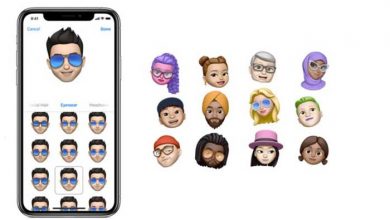
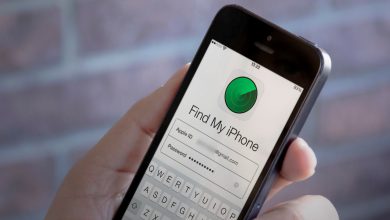
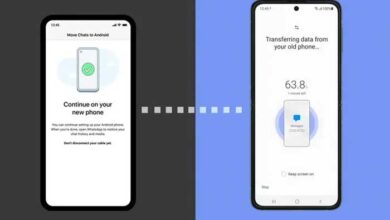
با سلام. سؤال: چرا تیک آبی واتساپ برای برخی افراد نشان داده نمیشود در حالی که همان گوشی تیک آبی را برای دیگران اجرا میکند؟? باسپاس